Dokumentenvorlage benutzen
Haben Sie erst mal Ihre Dokumentenvorlagen eingerichtet, wird es eine Erleichterung sein, Briefe zu schreiben.
Wenn Sie beim Einrichten Ihrer Dokumentenvorlagen Hilfe benötigen, sprechen Sie uns gerne an.
Beispiel: Einzelbrief schreiben
Wählen Sie in ounuo den gewünschten Kontakt aus, an den Sie einen Brief schreiben möchten. Oben im Aktionsmenü wählen Sie die Option Drucken.

Es öffnet sich ein kleines Fenster.
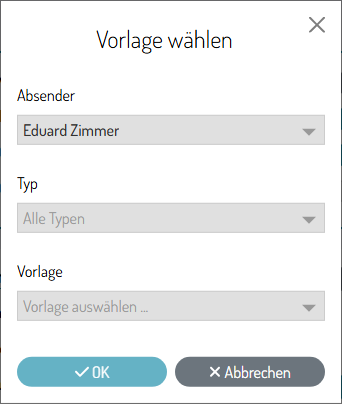
Absender
Hier werden alle ounuo-Nutzer Ihres Arbeitsumfeldes angezeigt. Wählen Sie den gewünschten Absender aus.
Typ
Was möchten Sie Drucken/Schreiben? E-Mail, Brief, etc. ...
Vorlage
Je nachdem was beim Typ ausgewählt wurde, werden hier die Vorlagen sortiert. Haben Sie z.B. Brief gewählt, werden Ihnen hier nur die Brief-Vorlagen angezeigt. Haben Sie bei Typ gar nichts ausgewählt, werden Ihnen hier alle Vorlagen angezeigt.
Mit Klick auf OK wird die gewählte Vorlage mit den Kontaktdaten des ausgewählten Kontakts heruntergeladen. Die Datei finden Sie im Download-Ordner des Browsers, oder in Ihrem Explorer im Download-Ordner.
Sie können das Dokument direkt aus dem Downloadbereich Ihres Browsers öffnen. Hier müssen Sie jetzt nur noch den Betreff ändern und Ihren individuellen Brief-Text schreiben. Sie können den fertigen Brief jetzt zum Versand ausdrucken, oder unter einem neuen Namen speichern und an eine E-Mail Sobald Sie eine Gruppe ausgewählt haben, oder über die Sammelauswahl mehrere Kontakte ausgewählt haben, finden Sie oben im Aktionsmenü den Seriendruck. Mit Klick auf Seriendruck öffnet sich ein kleines Fenster. Wählen Sie den gewünschten Absender. Die Vorlagen sind hier schon vor sortiert, es werden nur Serienbrief-Vorlagen angezeigt. Mit Klick auf OK wird zum einen die gewählte Vorlage heruntergeladen und zusätzlich eine Excel-Datei mit den Kontaktinformationen für den Serienbrief. Beides finden Sie im Download-Ordner des Browsers, oder in Ihrem Explorer im Download-Ordner. Sie können das Dokument direkt aus dem Downloadbereich Ihres Browsers öffnen. Es genügt die Word-Datei zu öffnen. In Word öffnen sich nun Ihr Serienbrief. Vorausgefüllt mit den Kontaktinformationen der Datensätze, aus der Excel-Datei aus ounuo. Ggf. müssen Sie in Word die Bearbeitung aktivieren. In jedem Fall öffnet sich ein kleines Fenster in dem Sie bestätigen müssen, dass Daten aus der Datenbank in das Dokument eingefügt werden. Sonst hat Ihr Serienbrief keine Daten-Quelle aus dem die Datensätze gezogen werden. Klicken Sie hier auf Ja. Ändern Sie den Betreff und schreiben Sie Ihren Brief-Text. Wenn Ihr Serienbrief soweit fertig ist, können Sie nun auf Fertigstellen und zusammenführen klicken. Dokument öffnen Text schreiben Fertigstellen und zusammenführen Drucken / E-Mail VersandDokument öffnen
Text schreiben
DruckenIn /Word öffnen sich nun Ihr Brief. Vorausgefüllt mit den Kontaktinformationen aus ounuo.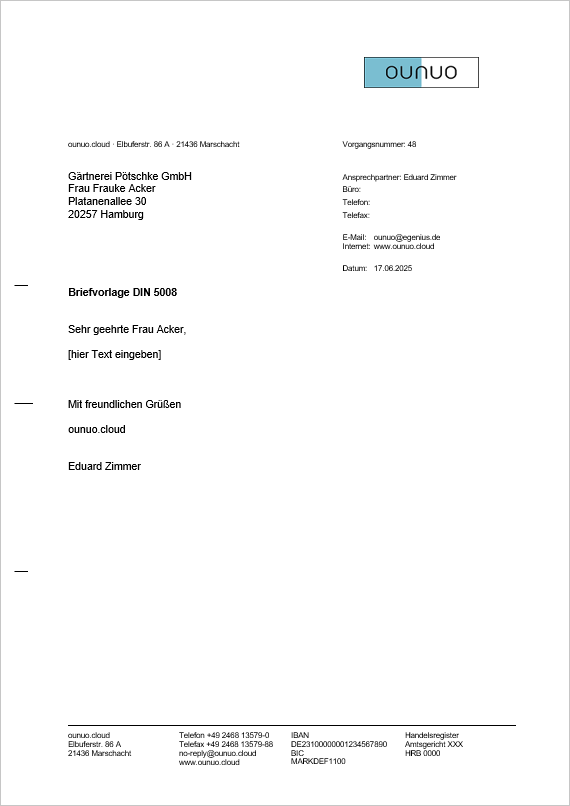
Versandanhängen.Beispiel: Serienbrief schreiben

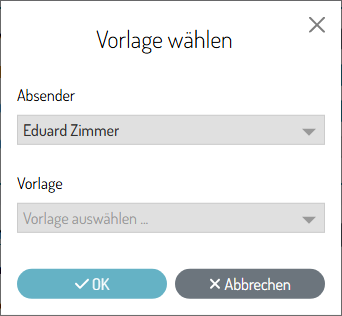
Dokument öffnen

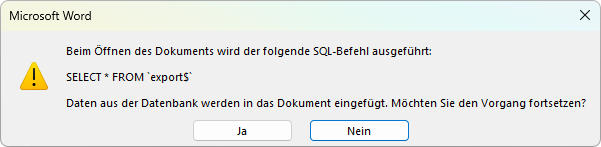
Fertigstellen und zusammenführen


Das könnte Sie auch interessieren:
